Grass Valley EDIUS Neo 2 Benutzerhandbuch
Seite 460
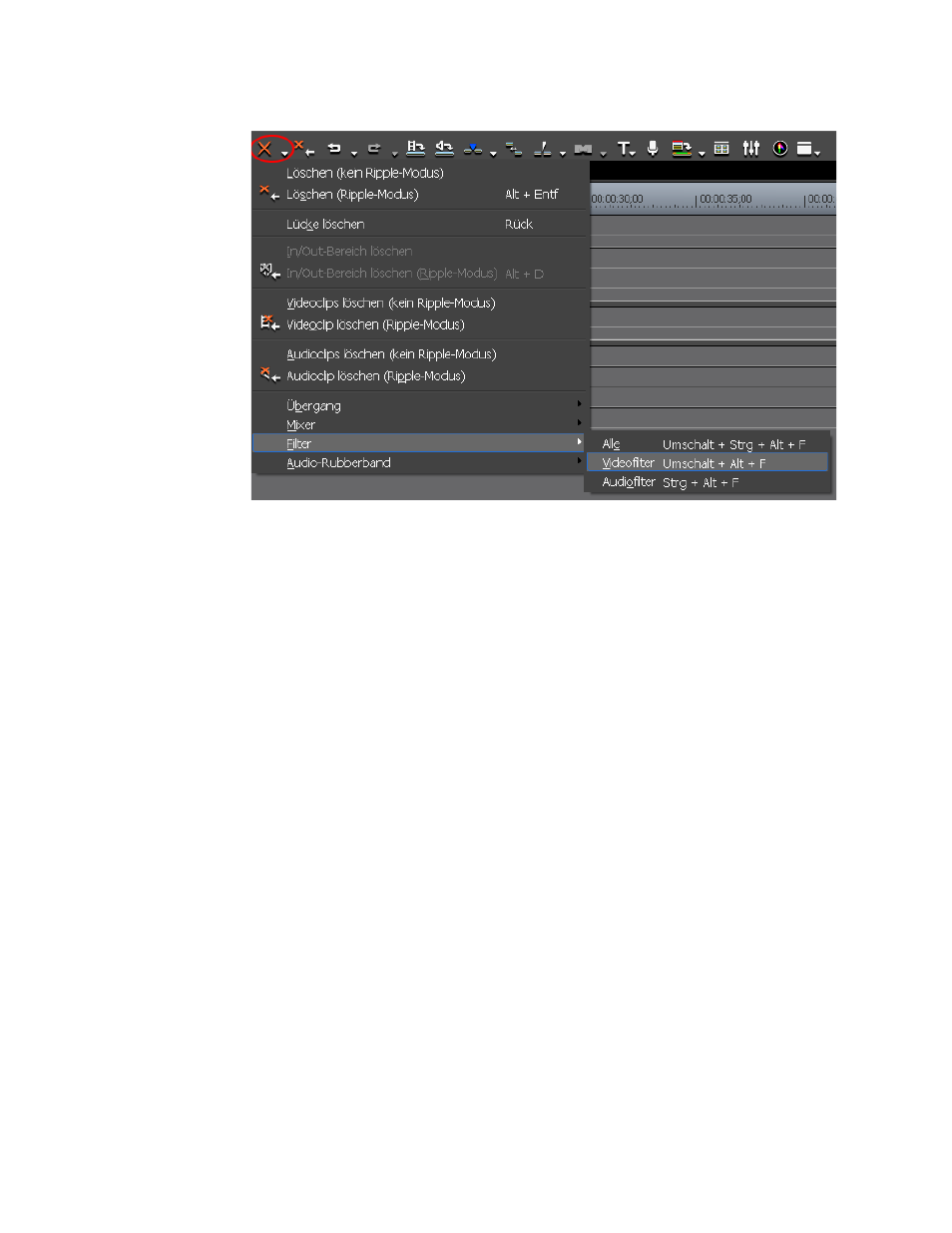
460
EDIUS Neo — Referenzhandbuch
Abschnitt 6 — Effekte und Titel
Abbildung 561. Menü der Timeline-Schaltfläche „Löschen“ - Filter
Hinweis: Der Effekt, den Sie löschen möchten, kann sich im Menü „Übergang“,
„Mixer“, „Filter“ oder „Audio-Rubberband“ befinden.
Alternative Methoden:
•
Klicken Sie mit der rechten Maustaste auf einen Clip und wählen Sie im
Menü „Teile löschen“>“{Effekttyp}“>“{zu löschendes Element}“ aus.
•
Klicken Sie in der Menüleiste des Vorschaufensters auf „Bearbeiten“>
“Teile löschen“>“{Effekttyp}“>“{zu löschendes Element}“.
•
Klicken Sie mit der rechten Maustaste auf den Mixer-Bereich mit einem
angewendeten Effekt und wählen Sie im Menü „Löschen“ aus.
•
Clipübergang – Drücken Sie die Tasten [
UMSCHALT
]+[
AL
T]+[
T
]
auf der Tastatur.
•
Audioüberblendung – Drücken Sie die Tasten [
STRG
]+[
AL
T]+[
T
]
auf der Tastatur.
•
Keyer – Drücken Sie die Tasten [
STRG
]+[
AL
T]+[
G
] auf der Tastatur.
•
Transparenz – Drücken Sie die Tasten [
UMSCHALT
]+[
STRG
]+[
AL
T]+[
G
]
auf der Tastatur.
•
Videofilter – Drücken Sie die Tasten [
UMSCHALT
]+[
AL
T]+[
F
] auf der
Tastatur.
•
Audiofilter – Drücken Sie die Tasten [
STRG
]+[
AL
T]+[
F
] auf der Tastatur.
•
Alle Übergänge – Drücken Sie die Tasten [
AL
T]+[
T
] auf der Tastatur.
•
Alle Filter – Drücken Sie die Tasten [
UMSCHALT
]+[
STRG
]+[
AL
T]+[
F
]
auf der Tastatur.